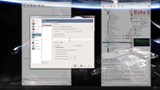Nastavitev strežnika 7 Days to Die na Ubuntu 14

V tem priročniku se boste naučili, kako nastaviti svoj strežnik 7 Days to Die (7D2D) v Ubuntuju. Upoštevajte, da je ta igra še vedno zgodnji dostop in da je th
V tem članku bomo namestili spletni strežnik Ragnarok na Ubuntu 14.04 x64. Lahko ste prijavljeni kot root ali kot uporabnik s privilegiji superuporabnika. Varneje je to nastaviti kot nekorenskega uporabnika s sudo. V tej vadnici bomo uporabili strežniške datoteke rAthena.
Če uporabljate Windows in imate Ubuntu Server (VPS ali Dedicated), boste potrebovali naslednje programe.
V tem priročniku se lahko obrnete na namestitev Apache, MySQL in PHP.
Zaženite te ukaze prek SSH.
Korenski uporabnik:
apt-get install php5 phpmyadmin mysql-server mysql-client git make gcc libmysqlclient-dev zlib1g-dev libpcre3-dev
Non-root s privilegiji sudo:
sudo apt-get install php5 phpmyadmin mysql-server mysql-client git make gcc libmysqlclient-dev zlib1g-dev libpcre3-dev
Po uspešni namestitvi strežniških zahtev nadaljujmo z namestitvijo in konfiguracijo strežniških datotek.
Zdaj bomo dobili najnovejše posodobitve strežniških datotek rAthena. To so datoteke, potrebne za zagon strežnika Ragnarok Online. Obstajajo tudi druge strežniške datoteke, ki jih je mogoče uporabiti, kot sta Hercules in eAthena, vendar v tej vadnici uporabljamo rAthena. Za prenos datotek zaženite spodnji ukaz.
git clone https://github.com/rathena/rathena.git ~/rAthena
To bo vse datoteke postavilo v rAthenavaš trenutni imenik v terminal.
Če želite posodobiti datoteke strežnika na najnovejšo revizijo, zaženite ta ukaz.
cd rAthena
git pull
V tem delu konfiguriramo MySQL za bazo podatkov našega strežnika. Najprej preverite, ali vaš strežnik MySQL deluje.
service mysql status
Če se ne izvaja, vnesite ta ukaz.
service mysqld start
Ko zaženete zgornje ukaze, odprite ukazno mizo MySQL.
mysql -u root -p
Prosili vas bodo za vaše root geslo. Po prijavi vnesite naslednje ukaze, da ustvarite bazo podatkov za naš strežnik.
CREATE DATABASE (your ragnarok database name); -- We'll name it "ragnarok".
mysql> CREATE DATABASE ragnarok;
Nato ustvarite novega uporabnika za Ragnarok DB in prijavite DB.
GRANT ALL ON ragnarok.* TO yourdatabaseusername@localhost IDENTIFIED BY "yourdesiredpassword"; -- We will create a new user called admin with a password of 123456.
mysql> GRANT ALL ON ragnarok.* TO admin@localhost IDENTIFIED BY "123456";
Lokalnega gostitelja lahko zamenjate z naslovom IP, če želite, da lahko uporabnik na daljavo dostopa do vašega strežnika MySQL.
Ustvarite bazo podatkov za dnevnike igre Ragnarok.
CREATE DATABASE (your log database name) -- We'll name it "log".
mysql> CREATE DATABASE log;
Nastavite dovoljenja za uporabnika, ki smo ga prej ustvarili z imenom admin .
mysql> GRANT ALL ON log.* TO admin@localhost;
Obnovite zahtevane tabele v svoji bazi podatkov Ragnarok in dnevnikov. Po tem posodobite svoje geslo -p.
mysql> quit;
mysql -u admin -p123456 ragnarok < /path/to/your/rathena folder/sql-files/main.sql
mysql -u admin -p123456 log < /path/to/your/rathena folder/sql-files/logs.sql
Za dostop do baze podatkov uporabljamo phpMyAdmin, ki smo ga namestili prej. Dostopajte do phpMyAdmin prek svojega spletnega brskalnika.
Izberite ragnarokbazo podatkov in izberite logintabelo. Vidimo, da je v tej tabeli en zapis. Ne izbrišite/spreminjajte ga še. Uporablja ga strežnik. Če želite ustvariti račun za igro, kliknite zavihek SQL, medtem ko ste na logintabeli, da odprete urejevalnik poizvedb. Zaženite naslednjo poizvedbo.
INSERT INTO `ragnarok`.`login` (`account_id`, `userid`, `user_pass`, `sex`, `email`, `group_id`, `state`, `unban_time`, `expiration_time`, `logincount`, `lastlogin`, `last_ip`, `birthdate`, `character_slots`, `pincode`, `pincode_change`, `vip_time`, `old_group`) VALUES ('2000000', 'admin', 'password123', 'M', '[email protected]', '99', '0', '0', '0', '0', '0000-00-00 00:00:00', '', '0000-00-00', '9', '', '0', '0', '0');
V tabelo za prijavo smo vstavili novega uporabnika z naslednjimi informacijami.
/rathena/conf/groups.confin preverite id vrstice. Za zdaj 99, da bo to račun GM za uporabo posebnih ukazov v igri.)Ostale vrednosti pustite takšne, kot so. Čestitam. Uspešno ste ustvarili svoj račun za igro.
Najprej morate poznati IP naslov vašega strežnika. To morda že veste, saj je bilo že vključeno v informacije o strežniku vašega Vultr VPS. Če ga želite preveriti, vnesite:
ifconfig
Poiščite del eth0 inet addr:xxx.xxx.xxx.xxx . xxx.xxx.xxx.xxx bo naslov IP vašega strežnika. Če imate nameščen Apache, lahko dostopate do tega, da preverite, ali vaš spletni strežnik deluje.
V FileZilla se prijavite v svoj VPS s poverilnicami strežnika in dostopite do /rAthena/confmape.
Uredite char_athena.confin map_athena.confz želenim urejevalnikom besedil.
Uredi char_athena.confiz:
// Login Server IP
// The character server connects to the login server using this IP address.
// NOTE: This is useful when you are running behind a firewall or are on
// a machine with multiple interfaces.
//login_ip: 127.0.0.1
// The character server listens on the interface with this IP address.
// NOTE: This allows you to run multiple servers on multiple interfaces
// while using the same ports for each server.
//bind_ip: 127.0.0.1
// Login Server Port
login_port: 6900
// Character Server IP
// The IP address which clients will use to connect.
// Set this to what your server's public IP address is.
//char_ip: 127.0.0.1
Za:
// Login Server IP
// The character server connects to the login server using this IP address.
// NOTE: This is useful when you are running behind a firewall or are on
// a machine with multiple interfaces.
login_ip: xxx.xxx.xxx.xxx
// The character server listens on the interface with this IP address.
// NOTE: This allows you to run multiple servers on multiple interfaces
// while using the same ports for each server.
//bind_ip: 127.0.0.1
// Login Server Port
login_port: 6900
// Character Server IP
// The IP address which clients will use to connect.
// Set this to what your server's public IP address is.
char_ip: xxx.xxx.xxx.xxx
Kje xxx.xxx.xxx.xxxje naslov IP vašega strežnika.
V inter_athena.txtdatoteki naredite te spremembe:
// Global SQL settings
// overridden by local settings when the hostname is defined there
// (currently only the login-server reads/obeys these settings)
// MySQL Login server
login_server_ip: 127.0.0.1 // <- either 127.0.0.1 or your server's ip, we'll use 127.0.0.1 since it listens to own mySQL server, change it to IP if your mySQL Server is in different server.
login_server_port: 3306
login_server_id: ragnarok // <- change this to your mySQL User your created earlier
login_server_pw: ragnarok // <- its password
login_server_db: ragnarok // <- change this if your ragnarok db you set is different
login_codepage:
login_case_sensitive: no
ipban_db_ip: 127.0.0.1 // <- either 127.0.0.1 or your server's ip, we'll use 127.0.0.1 since it listens to own mySQL server, change it to IP if your mySQL Server is in different server.
ipban_db_port: 3306
ipban_db_id: ragnarok // <- change this to your mySQL User your created earlier
ipban_db_pw: ragnarok // <- its password
ipban_db_db: ragnarok // <- change this if your ragnarok db you set is different
ipban_codepage:
// MySQL Character server
char_server_ip: 127.0.0.1 // <- either 127.0.0.1 or your server's ip, we'll use 127.0.0.1 since it listens to own mySQL server, change it to IP if your mySQL Server is in different server.
char_server_port: 3306
char_server_id: ragnarok // <- change this to your mySQL User your created earlier
char_server_pw: ragnarok // <- its password
char_server_db: ragnarok // <- change this if your ragnarok db you set is different
// MySQL Map Server
map_server_ip: 127.0.0.1 // <- either 127.0.0.1 or your server's ip, we'll use 127.0.0.1 since it listens to own mySQL server, change it to IP if your mySQL Server is in different server.
map_server_port: 3306
map_server_id: ragnarok // <- change this to your mySQL User your created earlier
map_server_pw: ragnarok // <- its password
map_server_db: ragnarok // <- change this if your ragnarok db you set is different
// MySQL Log Database
log_db_ip: 127.0.0.1 // <- either 127.0.0.1 or your server's ip, we'll use 127.0.0.1 since it listens to own mySQL server, change it to IP if your mySQL Server is in different server.
log_db_port: 3306
log_db_id: ragnarok // <- change this to your mySQL User your created earlier
log_db_pw: ragnarok // <- its password
log_db_db: log // <- change this if your log db you set is different
log_codepage:
log_login_db: loginlog
V map_athena.txtdatoteki naredite te spremembe:
// Character Server IP
// The map server connects to the character server using this IP address.
// NOTE: This is useful when you are running behind a firewall or are on
// a machine with multiple interfaces.
char_ip: x.x.x.x
// The map server listens on the interface with this IP address.
// NOTE: This allows you to run multiple servers on multiple interfaces
// while using the same ports for each server.
//bind_ip: 127.0.0.1
// Character Server Port
char_port: 6121
// Map Server IP
// The IP address which clients will use to connect.
// Set this to what your server's public IP address is.
map_ip: x.x.x.x
// Map Server Port
map_port: 5121
Kje xxx.xxx.xxx.xxxje naslov IP vašega strežnika.
Odprite subnet_athena.txtin nastavite naslov IP.
subnet: 255.0.0.0:x.x.x.x:x.x.x.x
In končali smo s konfiguracijo strežnika.
Zdaj je čas za prevajanje strežnika! V tem delu morate vedeti, katero različico odjemalca Ragnarok Online boste uporabljali za povezavo s strežnikom. Za nastavitev odjemalca obiščite to stran .
Ko se odločite, katerega odjemalca boste uporabili, uredimo nekaj datotek. Recimo, da smo se odločili za uporabo 08072013odjemalca, ker je to odjemalec stabilne obnove.
Zaženite ta ukaz na terminalu:
./configure --enable-packetver=YYYYMMDD
Zamenjajte YYYYMMDDz datumom odjemalca (preoblikovano).
./configure --enable-packetver=20130807
Skript konfiguracije bo izvedel potrebne teste in ustvaril makefile za naš strežnik.
Po tem prevedite izvorno kodo z vnosom teh ukazov:
make server
chmod a+x login-server && chmod a+x char-server && chmod a+x map-server
... in počakajte, da se konča. Če spremenite datoteke v /rAthena/srcmapi, jo boste morali znova prevesti.
make clean
make server
V FileZilla pokažite na /rAthena/dbmapo in uredite packet_db.txt.
Poiščite to vrstico in uredite:
//
//packet_db_ver: 46
packet_db_ver: default
packet_keys_use: default
Ker uporabljamo 2013-08-07Ragexeodjemalca, spodaj poiščite določenega odjemalca in poiščite njegova packet_ver in packet_keys .
//2013-08-07Ragexe
packet_ver: 45
packet_keys: 0x7E241DE0,0x5E805580,0x3D807D80 // [Shakto]
Zamenjajte privzeto vrednost packet_db_verin packet_keys_usev podane vrednosti odjemalca.
//
//packet_db_ver: 46
packet_db_ver: 45
packet_keys_use: 0x7E241DE0,0x5E805580,0x3D807D80
In shranite. To je za določitev odjemalca, ki naj ga uporabljajo igralci. Ne želimo, da bi lahko uporabili svojo različico izbire.
Po prevajanju strežniških datotek uporabite te ukaze za zagon strežnika.
Začeti:
./athena-start start
Ustaviti:
./athena-start stop
Za ponovni zagon:
./athena-start restart
Če ste naleteli na takšno napako:
-bash: ./athena-start: /bin/sh^M: bad interpreter
... potem morate za pretvorbo skripta namestiti dos2unix.
apt-get install dos2unix
dos2unix athena-start
chmod a+x athena-start
Ko zaženete te ukaze, znova zaženite strežnik.
Zdaj, ko smo končali z nastavitvijo strežnika, morate samo nastaviti odjemalca Ragnarok, da kaže na vaš strežnik VPS. Uživajte v igranju na svojem novem strežniku!
V tem priročniku se boste naučili, kako nastaviti svoj strežnik 7 Days to Die (7D2D) v Ubuntuju. Upoštevajte, da je ta igra še vedno zgodnji dostop in da je th
Tisti, ki imajo izkušnje z nastavitvijo namenskega CS:GO (Counter-Strike: Global Offensive), vedo, da je postopek uporabe vmesnika ukazne vrstice za upravljanje
Zaženite naslednje ukaze za namestitev strežnika Teamspeak 3. # Secure Iptables iptables -F iptables -X iptables -t nat -F iptables -t nat -X iptables -
Uporaba drugega sistema? V tem članku bomo namestili strežnik Minecraft na Ubuntu. Prepričajte se, da ste prijavljeni pod uporabnikom, ki ni
Pregled Ta vodnik bo pokrival namestitev in delovanje vašega strežnika Arma 3 z uporabo SteamCMD in zaslona. Za dodatne informacije o th
Uporaba drugega sistema? Uvod V tem priročniku se boste naučili, kako nastaviti in namestiti strežnik Unturned v Linuxu. Unturned je priljubljeno preživetje
Terraria je MMORPG, ki temelji na rudarjenju, gradnji in bojevanju. Nekateri ljudje pravijo, da gre za 2D različico Minecrafta, vendar to ne bi bilo primerno za Terraria
PaperSpigot je visokozmogljiva vilica Spigot, katere cilj je odpraviti nedoslednosti igranja in mehanike. Papir vsebuje številne edinstvene lastnosti in spremembe
Uporaba drugega sistema? Uvod Strežnik Minecraft vam bo omogočil igranje na spletu z drugimi ljudmi. V tem članku bomo namestili Minecraf
Minecraft je še vedno ena najbolj priljubljenih iger na svetu. Če igrate igro, verjetno ves čas igrate na strežnikih. Namen tega vodnika je naučiti vas
Uvod Ta članek bo razložil, kako prenesti in namestiti strežnik Garrys Mod na Windows Server 2012. Ta vodnik je zasnovan tako, da je poglobljen in
V tej vadnici bomo obravnavali postopek namestitve in zagona igralnega strežnika CS:S. Predpogoji Primerek Vultr z 2 GB RAM-a in delovanjem
Navodila so zasnovana za Ubuntu 14.04 32 bit, vendar bi morala delovati na vseh različicah Ubuntuja. Ta vadnica vas bo naučila, kako narediti igro Garrys Mod
Pregled Ne glede na to, ali delate na velikem projektu sodelovanja s svojo razvojno ekipo ali ubijate šefa v najnovejši igri vlog, boste
Ta priročnik vam bo pokazal, kako nastaviti strežnik Counter-Strike: 1.6 v Linuxu. Navedeni koraki bodo delovali za večino distribucij Linuxa, ki podpirajo SteamCMD. Prvič
Ta vadnica vas bo naučila, kako ustvariti glasbenega bota za Teamspeak z uporabo Vultr VPS. Nekateri ljudje radi slišijo dobro glasbo, ko igrajo igre
McMyAdmin je nadzorna plošča strežnika Minecraft, ki se uporablja za upravljanje vašega strežnika. Čeprav je McMyAdmin brezplačen, obstaja več izdaj, od katerih so nekatere pai
Včasih se svetovi v Minecraftu lahko pokvarijo. Ta članek pojasnjuje, kako popraviti pokvarjene svetove. Žal pa pokvarjenih svetov ni mogoče popraviti o
V tej vadnici bomo postavili strežnik iger Insurgency na Ubuntu 15.04. Preden lahko nastavimo strežnik Insurgency, moramo namestiti še nekaj drugih
Uvod Reflex je prihajajoča tekmovalna Arena FPS podjetja Turbo Pixel Studios. Ta vadnica vam bo pokazala, kako nastavite svoj strežnik Reflex
Umetna inteligenca ni v prihodnosti, tukaj je prav v sedanjosti. V tem blogu preberite, kako so aplikacije umetne inteligence vplivale na različne sektorje.
Ste tudi vi žrtev DDOS napadov in ste zmedeni glede načinov preprečevanja? Preberite ta članek, če želite rešiti svoja vprašanja.
Morda ste že slišali, da hekerji zaslužijo veliko denarja, a ste se kdaj vprašali, kako zaslužijo takšen denar? razpravljajmo.
Ali želite videti revolucionarne izume Googla in kako so ti izumi danes spremenili življenje vsakega človeka? Nato preberite v blogu in si oglejte Googlove izume.
Koncept samovozečih avtomobilov, ki zapeljejo na ceste s pomočjo umetne inteligence, so sanje, ki jih imamo že nekaj časa. A kljub številnim obljubam jih ni nikjer. Preberite ta blog, če želite izvedeti več…
Ker se znanost hitro razvija in prevzame veliko naših prizadevanj, se povečuje tudi tveganje, da se podvržemo nerazložljivi singularnosti. Preberite, kaj bi za nas lahko pomenila singularnost.
Metode shranjevanja podatkov so se lahko razvijale od rojstva podatkov. Ta blog pokriva razvoj shranjevanja podatkov na podlagi infografike.
Preberite blog, če želite na najpreprostejši način spoznati različne plasti v arhitekturi velikih podatkov in njihove funkcionalnosti.
V tem digitalno vodenem svetu so pametne naprave za dom postale ključni del življenja. Tukaj je nekaj neverjetnih prednosti pametnih naprav za dom o tem, kako naredijo naše življenje vredno življenja in poenostavijo.
Pred kratkim je Apple izdal macOS Catalina 10.15.4 dopolnilno posodobitev za odpravo težav, vendar se zdi, da posodobitev povzroča več težav, ki vodijo do opečenja računalnikov Mac. Preberite ta članek, če želite izvedeti več